ノーコードでクラウド上のデータとの連携を実現。
詳細はこちら →xBase Cmdlets の30日間無償トライアルをダウンロード
30日間の無償トライアルへ製品の詳細
PowerShell Cmdlets は、FoxPro & Clipper (.dbf、.ndx、.ntx、.dbt、etc) などのx-Base 互換のデータへのリアルタイム連携機能を提供します。
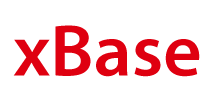
CData


こんにちは!ウェブ担当の加藤です。マーケ関連のデータ分析や整備もやっています。
CData Cmdlets for xBase を使えば、PowerShell からxBase に手軽に連携して、データのCRUD やエクスポートを実行できます。
本記事では、xBase への接続方法からCSV エクスポート、データの操作までサンプルコード付きで解説していきます。
それでは、まずはxBase への接続設定からはじめていきましょう。接続設定にはCData xBase Cmdlets が必要となります。右側のサイドバーから製品の全機能が使える30日間の無償トライアルがダウンロードできるので、ぜひご利用ください。
インストールが完了したら、プロファイルに以下の行を追加してください。次のPowerShell セッションでモジュールがロードされます。
Import-Module xBaseCmdlets;
Connect-xBase コマンドを使ってxBase との接続を設定します。各接続プロパティの取得方法は次に説明します。
$conn = Connect-xBase -DataSource "$DataSource"
DataSource プロパティを.dbf ファイルを含むフォルダの名前に設定してください。 .dbf 以外の拡張子を持つxBase テーブルのファイルで動作するようにするには、IncludeFiles プロパティを指定してください。 複数の拡張子をカンマ区切りリストで指定します。
これで接続設定は完了です。
接続が完了したので、Invoices テーブルデータを取得して結果をCSV ファイルにエクスポートします。
Select-xBase -Connection $conn -Table Invoices | Select -Property * -ExcludeProperty Connection,Table,Columns | Export-Csv -Path c:\myInvoicesData.csv -NoTypeInformation
このコードでは、Select-xBase から取得した結果をSelect-Object に流して、Export-Csv に渡す前にいくつかのプロパティを除外しています。これは、CData Cmdlets が接続情報、テーブル、およびカラム情報を結果セットのそれぞれの行に挿入するためです。それらの情報を表示したくない場合に、Export-Csv コマンドに渡す前に除外を先に行い、そのあとでCSV ファイルにエクスポートします。
このように、CData Cmdlets を使えばPowerShell でのxBase データへの連携をシンプルに実現できます。ぜひCData PowerShell Cmdlets の30日間無償トライアルをダウンロードして、シンプルかつパワフルなデータ連携をお試しください。
